"Call of Duty: Black Ops 6: Grenli ve bulanık görsellere hitap etmek"
*Call of Duty *gibi premium bir AAA başlığına dalarken, oyuncular birinci sınıf performans bekliyor. Yine de, * Black Ops 6 * grafiklerinin grenli ve bulanık göründüğünü, daldırmanızı etkileyen ve hedefleri tespit etmeyi zorlaştırdığını görürseniz, görsel deneyiminizi geliştirmek için bazı adımlar.
İçindekiler
- Black Ops 6 neden grenli ve bulanık görünüyor? Cevaplanmış
- Call of Duty: Black Ops 6'da bulanıklık nasıl kapatılır
- Black Ops 6'da tahıl nasıl azaltılır ve netliği iyileştirir
- Black Ops nasıl iyileştirilir 6 resim detayları ve dokuları
Black Ops 6 neden grenli ve bulanık görünüyor? Cevaplanmış
Black Ops 6, konsolunuzun veya PC çıkışlarınızın monitörünüzün üstesinden gelebileceği en yüksek çözünürlükte sağladıktan sonra bile kurulumunuzda grenli ve bulanık görünüyorsa, suçlu oyunun ayarları içinde olabilir. Bazen, güncellemeler bunları varsayılan değerlere sıfırlayabilir ve görüntü kalitesini etkiler. Tweak için anahtar ayarlar, ekran, kalite ve görünüm sekmelerinin altındaki grafik ayarlarında bulunur. Özellikle Kalite sekmesi, Black Ops 6'nın nasıl göründüğünü geliştirmek için çok önemli olan ayarları barındırıyor.
Call of Duty: Black Ops 6'da bulanıklık nasıl kapatılır
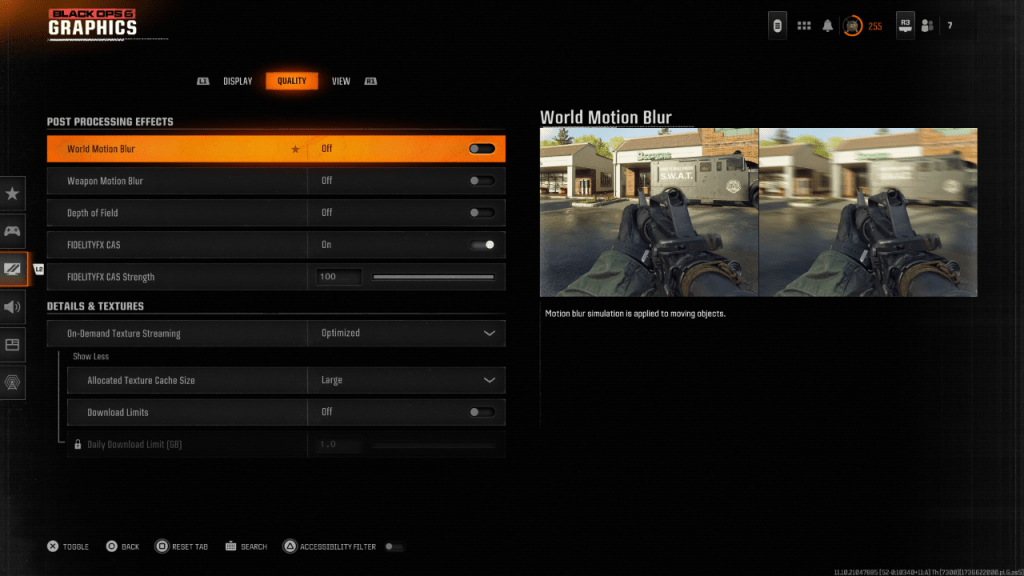
Black Ops 6 da dahil olmak üzere birçok oyun, daha sinematik, film benzeri bir deneyim yaratmak için hareket bulanıklık ve alan derinliğini kullanır. Bu efektler anlatı güdümlü oyunlara dalmayı artırabilirken, Call of Duty: Black Ops 6 gibi hızlı tempolu atıcılarda görüntüyü bulanıklaştırabilir ve hedefleri tespit etmeyi zorlaştırabilir.
Bu etkileri devre dışı bırakmak için:
- Grafik ayarlarına gidin ve Kalite sekmesini seçin.
- İşleme sonrası efektler bölümüne gidin.
- Dünya hareket bulanıklığı, silah hareketi bulanıklığı ve alan derinliğini kapatın.
Black Ops 6'da tahıl nasıl azaltılır ve netliği iyileştirir
Bulanıklık ayarlarını ayarladıktan sonra bile, yine de tahıllık fark edebilirsiniz. Bunun nedeni yanlış gama ve parlaklık ayarları olabilir. Black Ops 6'nın grafik ayarlarındaki ekran sekmesine gidin ve Gamma/Parlaklık Kaydırıcısını merkez paneldeki Call of Duty logosunun görünür olacak şekilde ayarlayın. 50'lik bir ayar genellikle iyi çalışır, ancak ekranınıza göre ince ayar yapmanız gerekebilir.
Ardından, Kalite sekmesinde, FidelityFX CAS'ın açık olarak ayarlandığından emin olun. Bu, AMD'nin FidelityFX kontrast uyarlanabilir bileme teknolojisini aktive eder, bu da sahne oluşturma keskinliğini artırır. Varsayılan kuvvet 50/100'dür, ancak 100'e kadar krank olması gerekirse görüntü kalitesini daha da artırabilir. Görüntü kalitesi hala yetersiz kalırsa, isteğe bağlı doku akışının etkisini düşünün.
Black Ops nasıl iyileştirilir 6 resim detayları ve dokuları
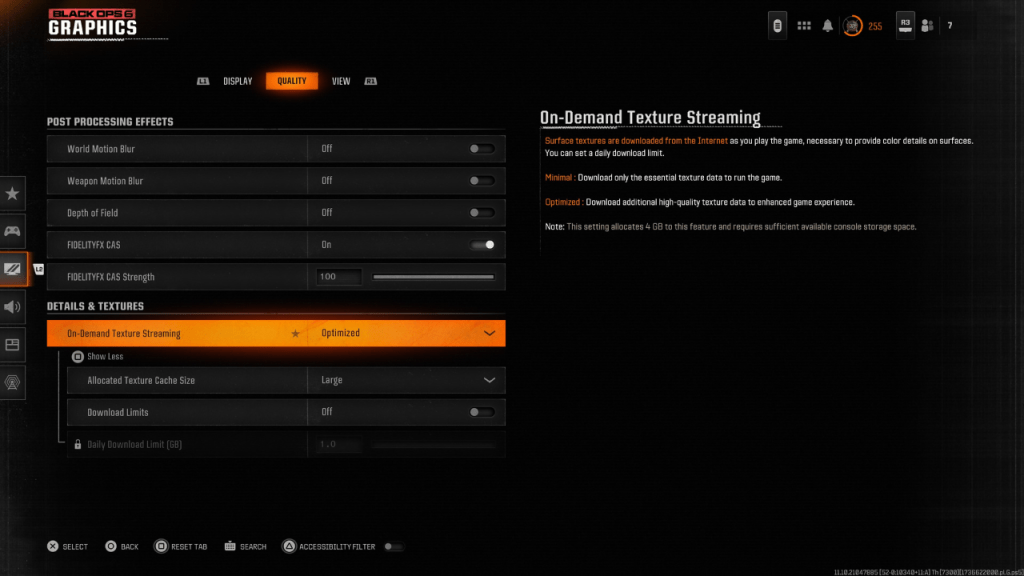
Black Ops 6, oyunun büyük dosya boyutunu yönetmek için isteğe bağlı doku akışı kullanır ve dokuları yerel olarak saklamak yerine indirir. Bu yerden tasarruf ederken, görüntü kalitesini tehlikeye atabilir.
Optimal görseller için, Kalite sekmesindeki ayrıntılar ve doku ayarlarına gidin. En iyi doku kalitesi için optimize edilmiş olarak isteğe bağlı doku akışını ayarlayın. "Daha fazla göster" i tıklayın ve tahsis edilen doku önbellek boyutunu büyük olarak ayarlayın. Bu, daha fazla sistem depolama kullanır, ancak daha fazla dokunun aynı anda indirilmesini sağlar. İnternet hizmetiniz kullanım sınırları getirmezse, siyah ops 6'nın en yüksek grafik performans için gereken tüm yüksek çözünürlüklü dokuları getirebileceğinden emin olmak için indirme limitlerini kapalı olarak ayarlayın.
Bu adımları izleyerek, Call of Duty: Black Ops 6'nın görsel kalitesini önemli ölçüde artırabilirsiniz ve daha net, daha sürükleyici bir oyun deneyimi sağlar.
-
May 27,25Chimera Clan Boss Rehberi: En İyi Yapılar, Üstatlar ve Raid Gear: Shadow Legends RAID: Shadow Legends, güncellemeleriyle zarfı zorlamaya devam ediyor ve Chimera klan patronu PVE zorluklarının zirvesi olarak öne çıkıyor. Geleneksel klan patronlarının basit, güç merkezli savaşlarından farklı olarak, Chimera uyarlanabilirlik, hassas dönüş yönetimi ve I anlayışı gerektirir
-
 Apr 07,25Atomfall: Tüm işçilik tarifleri ve yerleri ortaya çıktı Üretim, *atomfall *'da, silah ve kurtarma eşyaları oluşturmak için çok önemli bir hayatta kalma becerisidir. Bu beceriye hakim olmak için gerekli işçilik tariflerini toplamanız gerekir. İşte oyundaki tüm işçilik tariflerini bulmanıza yardımcı olacak kapsamlı bir rehber. Atomda Üretim Tarifleri Nasıl Kullanılır
Apr 07,25Atomfall: Tüm işçilik tarifleri ve yerleri ortaya çıktı Üretim, *atomfall *'da, silah ve kurtarma eşyaları oluşturmak için çok önemli bir hayatta kalma becerisidir. Bu beceriye hakim olmak için gerekli işçilik tariflerini toplamanız gerekir. İşte oyundaki tüm işçilik tariflerini bulmanıza yardımcı olacak kapsamlı bir rehber. Atomda Üretim Tarifleri Nasıl Kullanılır -
 Feb 02,25Roblox Brookhaven Kodları Sürüm (Ocak 2025) Brookhaven Roblox Müzik Kodları: Kapsamlı Bir Kılavuz En iyi Roblox rol yapma oyunu olan Brookhaven, oyuncuların evler inşa etmesine, araba toplamasına ve canlı bir şehri keşfetmesine izin veriyor. Benzersiz bir özellik, çeşitli şarkıların kilidini açma ve çalma yeteneğidir. Bu kılavuz, genişletmek için Brookhaven kimlik kodlarının güncellenmiş bir listesini sunar
Feb 02,25Roblox Brookhaven Kodları Sürüm (Ocak 2025) Brookhaven Roblox Müzik Kodları: Kapsamlı Bir Kılavuz En iyi Roblox rol yapma oyunu olan Brookhaven, oyuncuların evler inşa etmesine, araba toplamasına ve canlı bir şehri keşfetmesine izin veriyor. Benzersiz bir özellik, çeşitli şarkıların kilidini açma ve çalma yeteneğidir. Bu kılavuz, genişletmek için Brookhaven kimlik kodlarının güncellenmiş bir listesini sunar -
 Feb 01,25Resident Evil 4 Remake, Binbaşı Franchise Satış Milestone Resident Evil 4 Remake, 9 milyon kopyayı aşıyor satıldı: Capcom Triumph Capcom'un Resident Evil 4 Remake, Mart 2023 lansmanından bu yana satılan 9 milyon kopyayı aşan olağanüstü bir başarı elde etti. Bu kilometre taşı, oyunun daha önceki 8 milyon satış başarısını takip ederek vurguluyor
Feb 01,25Resident Evil 4 Remake, Binbaşı Franchise Satış Milestone Resident Evil 4 Remake, 9 milyon kopyayı aşıyor satıldı: Capcom Triumph Capcom'un Resident Evil 4 Remake, Mart 2023 lansmanından bu yana satılan 9 milyon kopyayı aşan olağanüstü bir başarı elde etti. Bu kilometre taşı, oyunun daha önceki 8 milyon satış başarısını takip ederek vurguluyor
